Harika içerik zaman ve çaba gerektirir. İyi haber şu ki, bunu ücretsiz vermek veya belirsiz reklam tıklamalarına bağlı kalmak zorunda değilsiniz.
İzle-öde sitesi ile izleyicilerden doğrudan ücret alabilir ve kontrolünüzde istikrarlı bir gelir akışı oluşturabilirsiniz.
Bu yöntemle birçok WordPress kullanıcısının başarılı olduğunu gördük. Hatta ekibimizdeki bir üyenin arkadaşı MemberPress ile izlenme başına ödeme platformu kurdu ve şimdi önceki işinden daha fazla kazanıyor.
Bu rehberde, WordPress'te kendi izleme başına ödeme sitenizi nasıl oluşturacağınızı göstereceğiz.
Hangi eklentileri kullanacağınızı, ödemeleri nasıl ayarlayacağınızı ve ziyaretçileri ödeme yapan müşterilere dönüştüren basit stratejileri öğreneceksiniz.
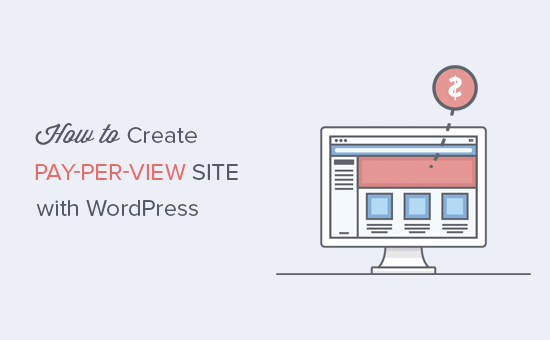
İşte ele alacağımız tüm konuların bir listesi.
Seçtiğiniz bölüme atlamak için aşağıdaki bağlantıları kullanabilirsiniz:
- İzle-Öde Web Siteleri Nasıl Çalışır?
- WordPress ile Ücretli İzleme Web Sitesi Oluşturmak İçin Neye İhtiyacınız Var?
- MemberPress ile WordPress'te İsteğe Bağlı İzleme Sitesi Oluşturma
- Üyelik Seviyeleri Oluşturma
- İçeriği Üyelik Planlarına Kısıtlama
- Fiyatlandırma Sayfası Oluşturma
- Kullanıcıları Fiyatlandırma ve Planlar Sayfasına Yönlendirme
- İzle ve Öde Web Sitenizi Bir Sonraki Seviyeye Taşıma
- İzle-Öde Web Siteleri Hakkında Sıkça Sorulan Sorular
İzle-Öde Web Siteleri Nasıl Çalışır?
İzleme başına ödeme web sitesi, kullanıcıların içeriğinize doğrudan erişmek için ödeme yaptığı bir sitedir. Reklam tabanlı veya satış ortaklığı modellerinin aksine, kazancınızın çoğunu siz alırsınız ve üçüncü taraflara güvenmezsiniz.
Örneğin, YouTube kullanıcıların filmleri veya şovları kiralamasına ve belirli bir süre içinde izlemesine olanak tanır. Bu, klasik bir izle-öde modelidir: izleyiciler diğer platformlardan geçmeden doğrudan erişim için ödeme yapar.
Ancak, oluşturabileceğiniz farklı izleme başına ödeme modelleri vardır:
- Dijital indirmeler – Videolar, PDF'ler veya kurslar gibi dosyaları doğrudan WordPress'te satın.
- Zamana Dayalı Geçişler – Kullanıcılara sınırsız erişim sağlayan günlük, haftalık veya yıllık abonelikler sunar.
- Damla içerik planları – Tüm içeriği bir kerede değil, zamanla kademeli olarak yayınlayın.
Bu kılavuzda, kullanıcılara belirli bir süre boyunca - bir gün, bir ay veya bir yıl gibi - tüm premium içeriğinize erişim sağlayan zamana dayalı geçişlere odaklanacağız.
Bu model, esnek olması ve WordPress içerik üreticileri için iyi çalışması nedeniyle popülerdir.
WordPress ile Ücretli İzleme Web Sitesi Oluşturmak İçin Neye İhtiyacınız Var?
WordPress ile isteğe bağlı izleme sitesi oluşturmak için üç ana şeye ihtiyacınız var:
- Barındırma (Hosting) – Web sitesi dosyalarınızı depolamak için bir yer.
- Alan Adı – Web sitenizin adresi (
www.wpbeginner.comgibi). - MemberPress – Ücretli bir site oluşturmak için premium bir eklenti
Normalde bir alan adı yılda 14,99 ABD doları, barındırma ise ayda 7,99 ABD dolarından başlar, bu da yeni başladığınızda pahalı olabilir.
Neyse ki, Bluehost, WPBeginner kullanıcılarına ayda 2,99 ABD dolarından başlayan ve WordPress'in otomatik olarak yüklendiği ücretsiz bir alan adı ve barındırma hizmeti sunuyor.
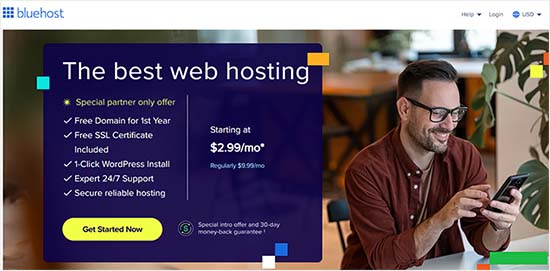
Ayrıca, WPBeginner okuyucularına cömert bir indirim ve ücretsiz bir alan adı sunan Hostinger'ı da öneriyoruz.
Barındırma hizmetiniz satın alınıp WordPress kurulduktan sonra, web siteniz bir sonraki adıma hazırdır: izle-öde sitesi oluşturmaya başlamak için MemberPress'i yüklemek.
MemberPress ile WordPress'te İsteğe Bağlı İzleme Sitesi Oluşturma
Ücretli izleme (pay-per-view) sitesi oluşturmanın en kolay yolu MemberPress eklentisini kullanmaktır. İçeriği kısıtlamanıza ve ücretli izleme abonelikleri satmanıza olanak tanıyan en iyi WordPress üyelik eklentisidir.
WPBeginner'da, çevrimiçi kurslarımız için ücretsiz bir video üyelik sitesi oluşturmak için kullandık. Daha fazla bilgi için detaylı MemberPress incelememize göz atın.
Öncelikle, MemberPress web sitesinde bir hesap için kaydolmanız gerekir. 'WordPress için MemberPress Al' düğmesine tıklayın ve hesap için kaydolma talimatlarını izleyin.
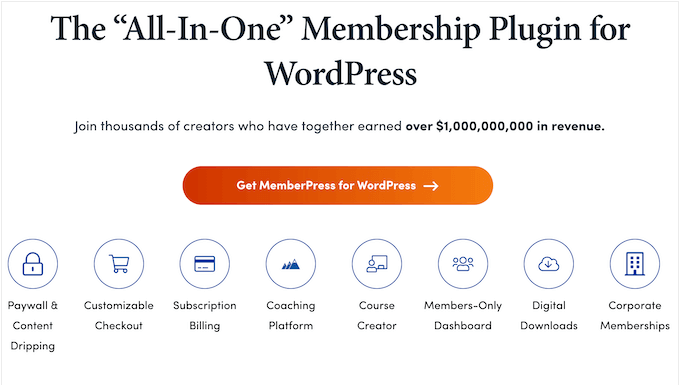
Ardından, MemberPress eklentisini yüklemeniz ve etkinleştirmeniz gerekir. Daha fazla ayrıntı için, bir WordPress eklentisinin nasıl kurulacağına dair adım adım rehberimize bakın.
Etkinleştirdikten sonra, MemberPress » Ayarlar sayfasına gidin ve lisans anahtarınızı girin.

Bu bilgiyi MemberPress web sitesindeki hesabınızda bulacaksınız. Ayrıca MemberPress'i satın aldığınızda aldığınız e-postada da bulunur.
Bu bilgileri girdikten sonra ‘Lisans Anahtarını Etkinleştir’e tıklayın.
Ardından, ödeme sayfasında kredi kartı ödemelerini kolayca kabul etmek için en az bir ödeme ağ geçidi kurmanız gerekir kredi kartı ödemeleri yapmak için.
MemberPress, PayPal, Stripe ve Authorize.net'i destekler. Bu ödeme ağ geçitlerinden birini sitenize eklemek için ‘Ödemeler’ sekmesine ve ardından ‘Ödeme Yöntemi Ekle’ye tıklayın.

Bundan sonra, ‘Ağ Geçidi’ açılır menüsünü açın ve kullanmak istediğiniz ağ geçidini seçin.
MemberPress artık bu ödeme ağ geçidini kullanabilmeniz için yapılandırmanız gereken tüm ayarları gösterecektir. Her ağ geçidinin farklı ayarları vardır. Örneğin, aşağıdaki resimde WordPress'e PayPal ödemeleri ekliyoruz.

Ağ geçidini yapılandırdıktan sonra ayarlarınızı kaydetmek için ‘Seçenekleri Güncelle’ye tıklayın.
Kullanıcıların bir ödeme yöntemi seçmesine izin vererek genellikle daha fazla müşteri edinebilirsiniz. İzleme başına ödeme yapan sitenize birden fazla ağ geçidi eklemek istiyorsanız, 'Ödeme Yöntemi Ekle'ye tıklayın ve yukarıda açıklanan işlemi tekrarlayın.
Üyelik Seviyeleri Oluşturma
Şimdi, MemberPress » Üyelikler bölümüne giderek ödeme başına görüntüleme siteniz için üyelik seviyeleri oluşturmaya hazırsınız.
Buradan 'Yeni Ekle'ye tıklayın.
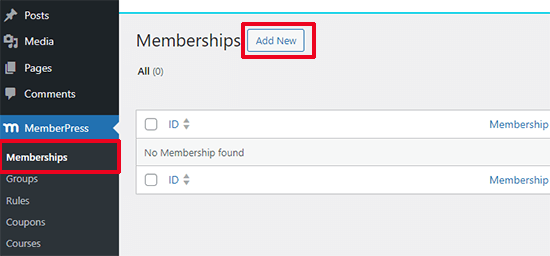
Artık bu üyelik planı için bir başlık yazabilir ve gönderi düzenleyicisinde isteğe bağlı bir açıklama ekleyebilirsiniz.
Ardından, ‘Üyelik Koşulları’ kutusunda fiyatlandırmayı ve son kullanma tarihini ayarlamanız gerekir.
Örneğin, ömür boyu erişim için tek seferlik bir ücret alabilir veya yinelenen aylık bir abonelik ayarlayabilirsiniz. 'Yinelenen' seçeneğini seçerseniz, üyelerden haftalık, aylık, üç aylık veya yıllık bazda ücret almak için ayarları kullanabilirsiniz.
Aşağıdaki resimde, altı ayda bir 100 $ ücret alıyoruz.
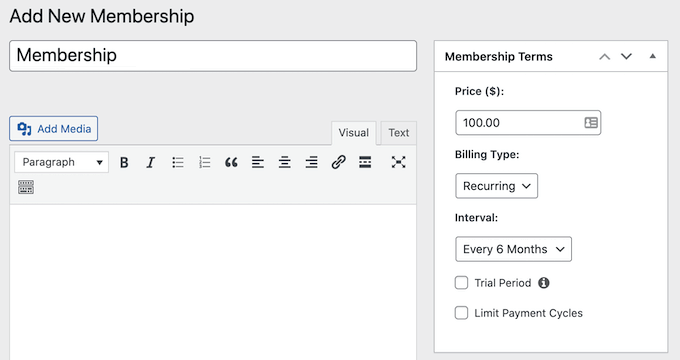
WordPress'te yinelenen ödemeleri kabul ederek faturalandırma sürecini otomatikleştirebilirsiniz. Bu size çok zaman kazandırabilir ve genellikle daha az ödeme gecikmesi ve hatasıyla sonuçlanır. Ayrıca manuel olarak fatura göndermeniz gerekmediği anlamına gelir.
Peki, hangisini seçmelisiniz? Tek seferlik ödeme, genellikle çevrimiçi bir kurs veya e-kitap gibi tek, büyük bir ürün için en iyisidir.
Öte yandan, düzenli olarak yeni içerik eklemeyi planlıyorsanız, örneğin haftalık videolar, aylık makaleler veya üyeleriniz için yeni kaynaklar gibi, yinelenen bir abonelik harika çalışır.
'Tek Seferlik' seçeneğini seçerseniz, 'Ömür Boyu' seçeneğini seçebilir veya bir takvim tarihi veya kişinin üyeliğini satın aldığı tarihten itibaren bir ay gibi bir süre belirleyebilirsiniz.
Bir sonraki resimde, 24 saat içinde sona eren bir plan oluşturuyoruz. Kullanıcıların üyeliklerini sona ermeden yenileyebilmeleri için 'Erken yenilemelere izin ver' seçeneğini de işaretledik.
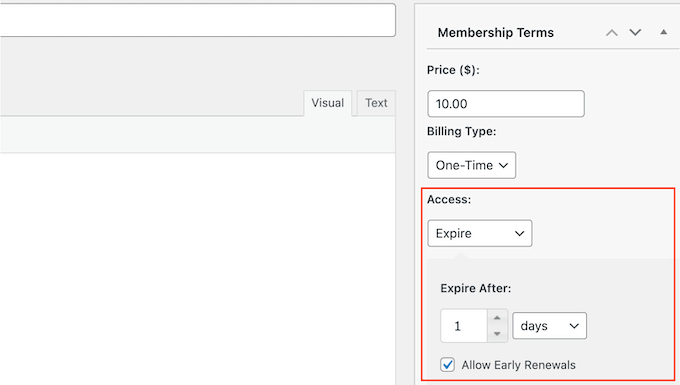
Bir faturalandırma türü seçtikten sonra, bazı ek ayarları yapılandırmanız gerekebilir. Bu ayarların çoğu oldukça basittir, bu yüzden gözden geçirebilir ve istediğiniz değişiklikleri yapabilirsiniz.
Hazır olduğunuzda, gönderi düzenleyicisinin altındaki ‘Üyelik Seçenekleri’ kutusuna aşağı kaydırın. Burası, bu üyelik planı için farklı seçenekler ayarlayabileceğiniz yerdir.
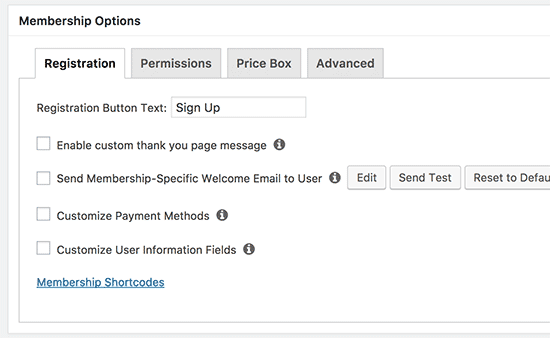
Varsayılan üyelik seçenekleri çoğu izle-öde WordPress web sitesi için işe yarayacaktır, ancak herhangi bir değişiklik yapabilirsiniz.
Bu işlem bittikten sonra, 'Fiyat Kutusu' sekmesine tıklayın ve web sitenizde göstermek istediğiniz tüm bilgileri yazın. Bu, ücretli izleme aboneliği satın almaları için insanları ikna etmeye yardımcı olacak planın faydalarını içerir.
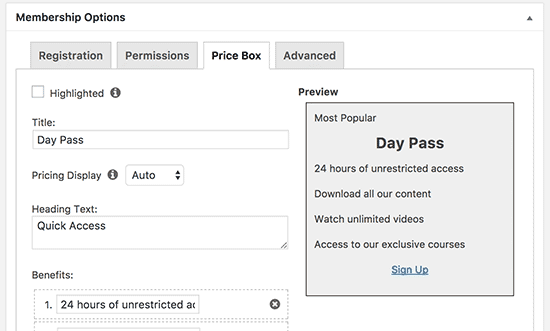
Planın yapılandırmasından memnun kaldığınızda, yayına almak için 'Yayınla'ya tıklayın.
Aylık veya yıllık geçişler gibi farklı ayarlara sahip birden çok üyelik planı oluşturabilirsiniz. Daha fazla üyelik seviyesi oluşturmak için yukarıda açıklanan aynı süreci izlemeniz yeterlidir.
İçeriği Üyelik Planlarına Kısıtlama
Bunu yaptıktan sonra, içeriği yalnızca geçerli bir üyeliğe sahip kişilerin erişebileceği şekilde kısıtlamaya hazırsınız.
Üyeliği kurallar oluşturarak yaparsınız, bu yüzden MemberPress » Kurallar sayfasına gidin ve ‘Yeni Ekle’ düğmesine tıklayın.
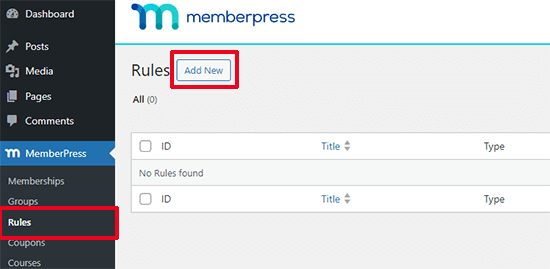
Tüm içeriğe uygulanan genel kurallar veya web sitenizdeki bireysel öğeler için çok özel kurallar oluşturabilirsiniz.
Örneğin, belirli bir kategorideki, etiketteki tüm içeriği kısıtlayabilir veya belirli bir gönderiyi veya URL'yi kilitleyebilirsiniz.
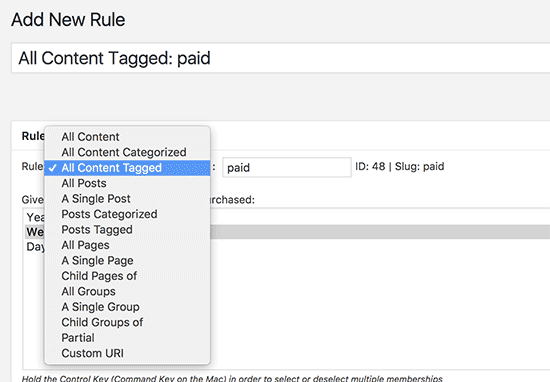
Örneğin, bir fitness sitesi işlettiğinizi düşünün. Tüm özel videolarınıza 'Premium-Antrenmanlar' etiketi vererek erişimi kısıtlayabilirsiniz.
Yardıma ihtiyacınız olursa, lütfen WordPress sayfaları için kategori ve etiket ekleme konusundaki adım adım kılavuzumuza bakın WordPress sayfaları için kategori ve etiket ekleme.
Belirli bir etikete erişimi kısıtlamak için ‘Korumalı İçerik’ açılır menüsünü açın ve ‘Etiketlenen Tüm İçerik’ seçeneğini belirleyin. Ardından, kullanmak istediğiniz etiketi yazın.
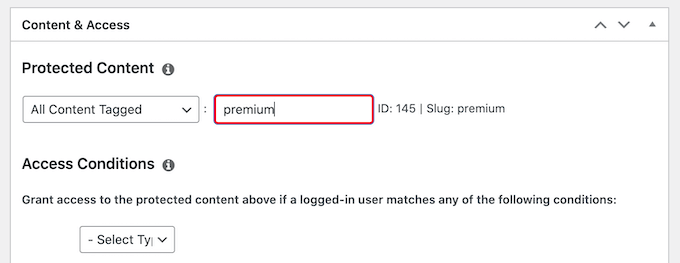
Kurallar düzenleyicisinin altında, içerik damlama ve son kullanma seçeneklerini göreceksiniz.
İçerik damlatma, içeriği kullanıcılara aşamalı olarak yayınlamanıza olanak tanır.
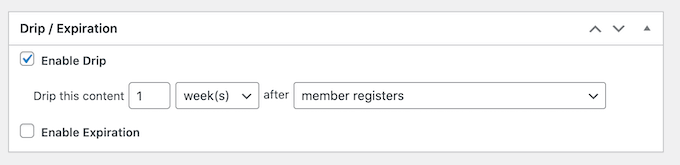
WordPress sitenize otomatik olarak içerik ekleme hakkında daha fazla bilgi için lütfen WordPress sitenize otomatik içerik ekleme kılavuzumuza bakın.
İsteğe bağlı olarak, ‘Son Kullanma Tarihini Etkinleştir’ kutusunu işaretleyerek bir son kullanma tarihi belirleyebilirsiniz.
Bu şekilde, içerik yalnızca sınırlı bir süre için mevcut olduğundan, dönüşümleri artırmak için FOMO kullanabilirsiniz. Ayrıca, zamanla kısıtlanmış içerikleri kaçırmamak için daha fazla kişinin üyelik satın almasını teşvik edebilir.
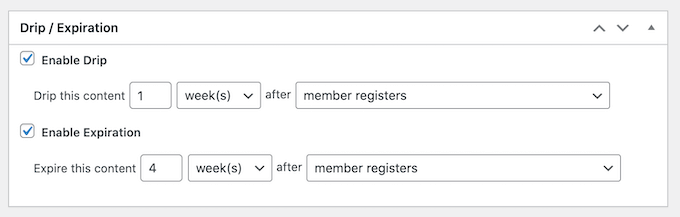
İşiniz bittiğinde, sayfanın üst kısmına kaydırın ve 'Kural Kaydet' düğmesine tıklayın. İstediğiniz kadar kural oluşturmak için bu adımları tekrarlayabilirsiniz.
Fiyatlandırma Sayfası Oluşturma
Ardından, ziyaretçilerinizin üyelik planlarınızı görebilmesi ve karşılaştırabilmesi için bir fiyatlandırma sayfası oluşturmak isteyeceksiniz. MemberPress'te bunu 'Gruplar' adlı bir özellik kullanarak yaparsınız.
Başlamak için MemberPress » Gruplar sayfasına gidin ve 'Yeni Ekle' düğmesine tıklayın.
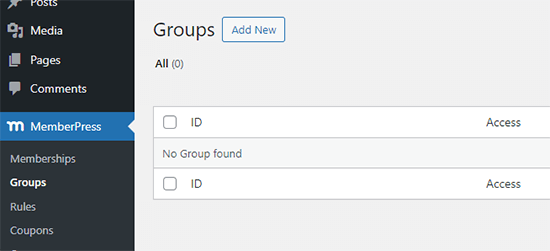
İlk olarak, ziyaretçilerin görebileceği grup planı sayfası için bir başlık yazmanız gerekir.
Bundan sonra, 'Grup Seçenekleri' kutusuna gidin. Fiyatlandırma sayfasında görüntülemek istediğiniz üyelikleri ekleyebilirsiniz.
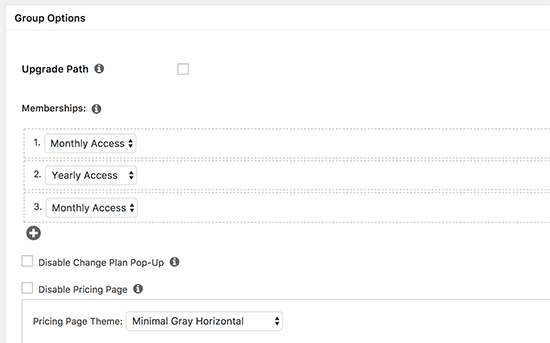
Fiyatlandırma tablosu için bir tema da seçebilirsiniz. MemberPress, seçebileceğiniz birkaç hazır tasarımla birlikte gelir.
Sayfanın nasıl ayarlandığından memnun kaldığınızda, yayına almak için 'Yayınla' düğmesine tıklayın. Yayınladıktan sonra 'Grubu Görüntüle' bağlantısına tıklarsanız, fiyatlandırma ve plan sayfasını göreceksiniz.
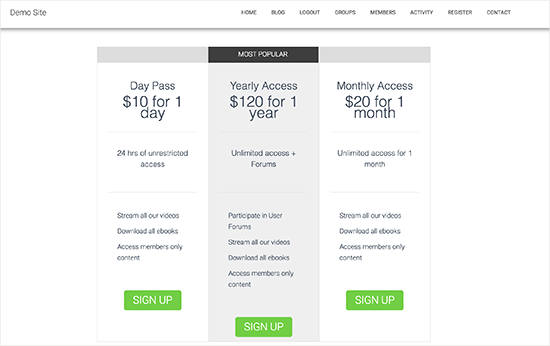
Kullanıcıları Fiyatlandırma ve Planlar Sayfasına Yönlendirme
Peki, ödeme yapmamış biri kısıtlanmış içeriğinize erişmeye çalıştığında ne olur?
Bir hata göstermek yerine, onları otomatik olarak fiyatlandırma sayfanıza gönderebilirsiniz. Bu, kayıp bir ziyaretçiyi yeni bir müşteriye dönüştürmenin harika bir yoludur.
Bu yönlendirmeyi oluşturmak için, MemberPress » Gruplar sayfasına gidin ve önceki adımda oluşturduğunuz fiyatlandırma sayfasının URL'sini kopyalayın.
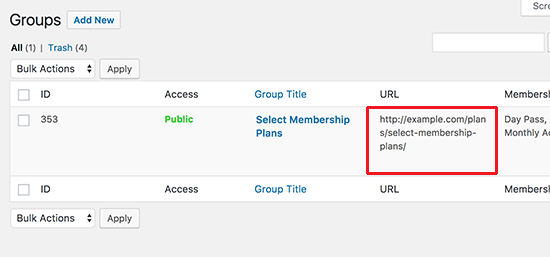
Ardından, MemberPress » Ayarlar sayfasına gidin.
Burada ‘Sayfalar’ sekmesini seçin.

Yetkisiz Erişim' bölümüne kaydırabilir ve 'Yetkisiz ziyaretçileri belirli bir URL'ye yönlendir' seçeneğinin yanındaki kutuyu işaretleyebilirsiniz.
URL'yi aşağıdaki alana yapıştırabilirsiniz: ‘Yetkisiz ziyaretçileri yönlendireceğiniz URL.’
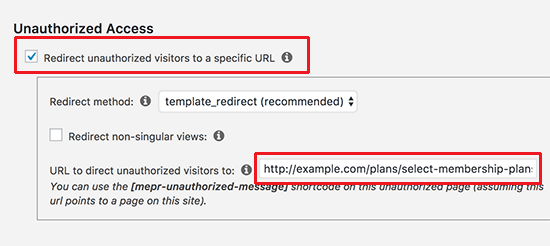
Değişikliklerinizi kaydetmek için ‘Seçenekleri Güncelle’ düğmesine tıklamayı unutmayın.
Artık üyelik planı olmadan kısıtlanmış içeriğe erişmeye çalışan herkes fiyatlandırma sayfasına yönlendirilecektir.
İzle ve Öde Web Sitenizi Bir Sonraki Seviyeye Taşıma
MemberPress, başarılı bir izle ve öde sitesi oluşturmak için kullanabileceğiniz tonlarca harika özelliğe ve birçok eklentiye sahip güçlü bir eklentidir.
Ayrıca çevrimiçi kurslar oluşturmak ve satmak için de kullanabilirsiniz. Eğer izleyicilerinizle paylaşacak uzmanlık bilginiz veya becerileriniz varsa bu harika bir seçenektir.
Bir diğer seçenek de MemberPress'i e-posta pazarlama hizmetine, örneğin Constant Contact gibi bir hizmete bağlamaktır. Bu sayede abonelerinizi izle-öde içerikleriniz hakkında güncel tutabilir, bu da üyelik planlarına devam etme olasılıklarını artırır.
Hatta WooCommerce eklentisini kullanarak mevcut bir online mağazaya entegre edebilirsiniz.
Daha fazla fikir için tam MemberPress incelememize bakabilirsiniz.
İzle-Öde Web Siteleri Hakkında Sıkça Sorulan Sorular
Okuyucularımızın isteğe bağlı izleme siteleri hakkında sıkça sorduğu bazı sorular şunlardır.
İsteğe bağlı izleme temelinde ne tür içerik satabilirim?
Ücretli izleme olarak neredeyse her türlü dijital içeriği satabilirsiniz. Buna premium videolar, çevrimiçi kurslar, özel blog yazıları, e-kitaplar ve hatta yazılım veya ses dosyaları gibi dijital indirmeler dahildir.
İzleme başına ödeme, abonelikle aynı mı?
Yakından ilişkilidirler ancak tam olarak aynı değillerdir. İzleme başına ödeme genellikle tek bir içerik parçası için tek seferlik bir ödeme anlamına gelirken, abonelik sürekli erişim için yinelenen ödemeleri içerir.
İzleme başına ödeme modelinde, çoğu sistem kullanıcıların içeriği belirli bir zaman dilimi içinde, örneğin 24 saat veya bir hafta boyunca birden çok kez izlemesine olanak tanır.
MemberPress gibi güçlü bir eklenti, her iki modeli de sunmanıza olanak tanır. Tek seferlik erişim satabilir veya günlük, haftalık ve aylık geçişler oluşturabilirsiniz.
Üyelik planlarım için ücretsiz deneme sürümü sunabilir miyim?
Kesinlikle. Ücretsiz deneme sunmak, kullanıcıların satın alma taahhüdünde bulunmadan önce içeriğinizi denemelerine olanak tanıyan popüler bir pazarlama stratejisidir. MemberPress, oluşturduğunuz herhangi bir üyelik seviyesine kolayca ücretsiz bir deneme süresi eklemenize olanak tanıyan yerleşik ayarlara sahiptir.
İzlenme başına ödeme içeriğimi nasıl pazarlayabilirim?
İçeriğinizi tanıtmak satış elde etmek için anahtardır. Yeni içerik hakkında kitlenizi bilgilendirmek için e-posta pazarlamasını kullanabilir, ziyaretçi çekmek için ücretsiz blog yazıları yazabilir ve premium tekliflerinizi sosyal medyada tanıtabilirsiniz.
Bu makalenin size WordPress ile ücretli izleme sitesi oluşturmayı öğrenmenize yardımcı olduğunu umuyoruz. Daha fazla fikir için, bu üyelik web sitelerinin örneklerini veya çevrimiçi satabileceğiniz en popüler dijital ürünleri de görmek isteyebilirsiniz.
Bu makaleyi beğendiyseniz, lütfen WordPress video eğitimleri için YouTube Kanalımıza abone olun. Bizi ayrıca Twitter ve Facebook'ta da bulabilirsiniz.





Dayo Olobayo
Çevrimiçi ticaret dünyası gerçekten çok geniş. Bunu paylaştığınız için teşekkürler ancak izleme başına ödeme yapan site sahipleri sattıkları içeriğin güvende ve korsanlıktan korunmuş olmasını nasıl sağlayabilir? Bu riskleri azaltmak için belirli eklentiler veya araçlar öneriliyor mu?
WPBeginner Desteği
İçerik türüne bağlı olacaktır, örneğin videolar için videonun gömülü olarak nerede izlenebileceğini sınırlayan araçlar varken görüntüler filigranlanabilir.
Yönetici
Dayo Olobayo
Bu yanıta teşekkürler. Video ve resim hakları koruması mantıklı, peki ya yazılım satışları? Çalışmalarımı yağmacılardan korumak için bir ipucunuz var mı?
WPBeginner Desteği
Bu, yazılıma ve nasıl kurulduğuna büyük ölçüde bağlı olacaktır. Bunun için özel bir önerimiz yok çünkü kodlamaya bağlı olacaktır.
Mrteesurez
Lütfen, bu izle ve öde gerçekten nasıl çalışıyor. Kullanıcı sitedeki her makaleyi görüntülemek için mi ödeme yapıyor, yani herhangi bir makaleyi görüntülemek için o belirli makale için mi ödeme yapacak VEYA belirli bir süre boyunca bazı makaleleri görüntülemek için mi ödeme yapacak.
WPBeginner Desteği
Bu kılavuzdaki yöntem, erişimi zamana göre sınırlamanın nasıl yapılacağını gösterir, bir gönderinin görüntülenme sayısına göre kullanmanın tehlikesi, bir kullanıcının sayfasını yenilemesi gerekirse bunu ek bir görüntülenme olarak sayabilmesidir.
Yönetici
Mrteesurez
Yanıtınız ve desteğiniz için teşekkürler, eğer şimdi sözlerinizi doğru anladıysam, görüntüleme sayısına göre değil, zaman çerçevesine göre görünümü ayarlamanın daha iyi olduğunu demek istiyorsunuz? Öyle değil mi?
Jeremy Roberts
Normalde evet, ziyaret sayısı yerine süreyi önermeliyiz.
alex magno
Eklentileri denedim ancak tek makaleyi satın almak mümkün değil, geçici bir abonelik yapmak gerekiyor, bu nasıl yapılabilir?
M.a. shurbaji
Sınıflandırılmış web sitesi için tıklama başına ödeme eklentisi eğitiminde yardımcı olabilir misiniz? Teşekkürler